WSL2开启桥接网络
Windows Subsystem for Linux(WSL)从Version 1 (WSL1)升级到Version 2 (WSL2) 之后,底层实现方式发生了改变。
由于使用Hyper-V来实现WSL2,使得WSL更像虚拟机,一个能访问本地硬盘的虚拟机。
这带来一些便利,能够把它当做独立服务器来使用,可玩性就增强很多。当然,这也导致WSL上的端口不能从外部访问到,总之有利有弊。
虽然能够配置端口转发,曲线救国突破这个缺陷,但是有些服务的端口是约定俗成的(比如samba),更换端口号(原端口号被windows占用)之后其他设备可能识别不到服务。
经过一番思考后,觉得给WSL2开启桥接模式,直接连接物理网络才是相对最好的方案。
安装WSL2
参考官方文档安装WSL2
在PowerShell中执行以下命令
- 启用WSL2
1
dism.exe /online /enable-feature /featurename:Microsoft-Windows-Subsystem-Linux /all /norestart
- 启用虚拟机平台
1
dism.exe /online /enable-feature /featurename:VirtualMachinePlatform /all /norestart
- 启用Hyper-V
1
dism.exe /online /enable-feature /featurename:Microsoft-Hyper-V /all /norestart
- 设置WSL2为默认
1
wsl --set-default-version 2
然后重启系统, 安装适用于 x64 计算机的 WSL2 Linux 内核更新包
安装Linux发行版
这里选择Debian作为示例
- 在
Microsoft Store中搜索Debian并安装 - 启动Debian应用,并根据提示初始化系统
- 在PowerShell执行
wsl -l --all -v确认WSL版本为21
2
3PS C:\Users\ruan> wsl -l --all -v
NAME STATE VERSION
* Debian Running 2 - 如果VERSION不为为2,在PowerShell执行
wsl --set-version Debian 2进行升级
修改WSL2默认网络为桥接
由于WSL2底层使用的是Hyper-V虚拟机,所以我们可以修改虚拟交换机的类型,来启用桥接网络
打开Hyper-V管理器 -> 操作 -> 虚拟交换机管理器, 修改WSL的连接类型为“外部网络”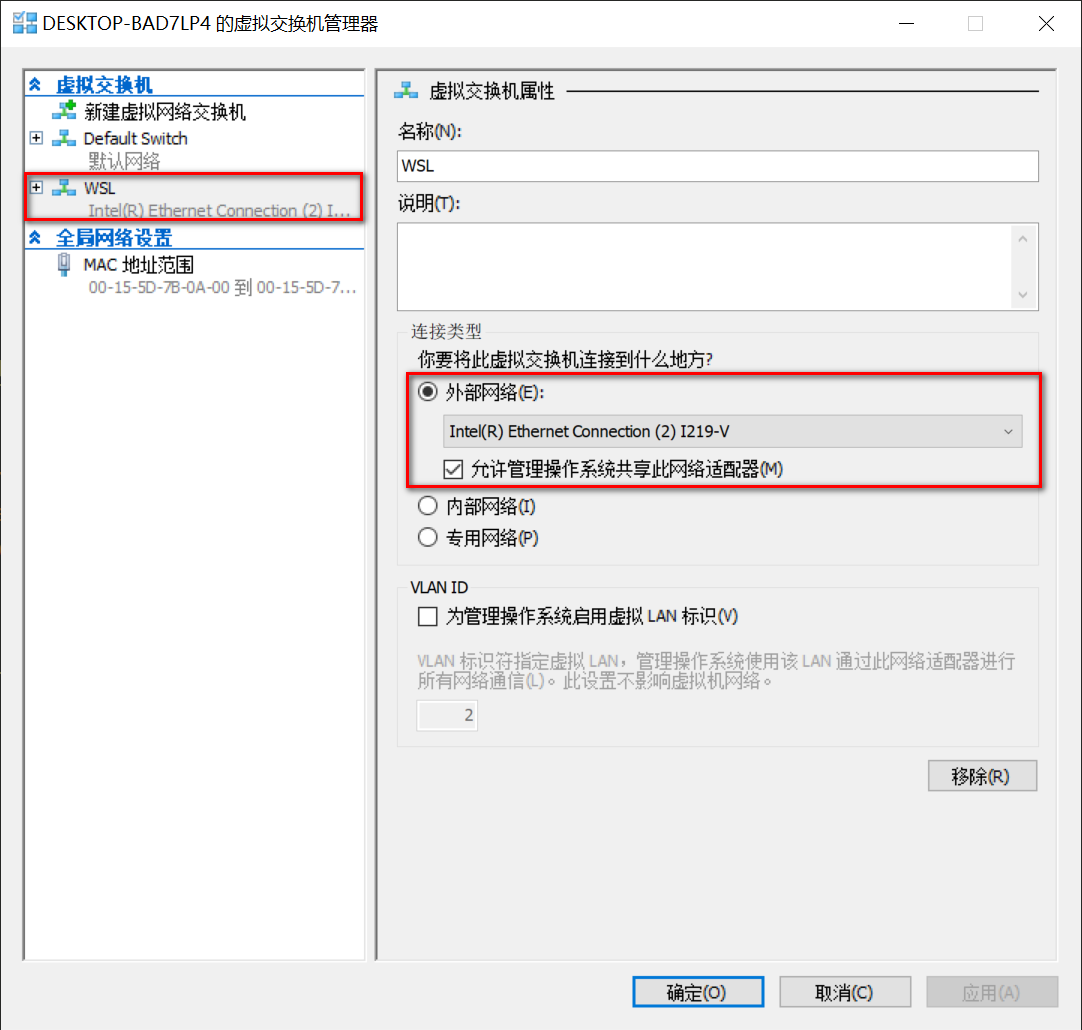
修复Debian网络
由于WSL2默认网络模式是NAT,我们把虚拟交换机改为桥接后,默认的ip和路由以及DNS解析将会失效
以下操作在Debian系统内执行
修复ip和路由
- 清除原网卡ip
ip addr flush dev eth0 - 添加新ip
ip addr add 192.168.123.31/24 dev eth0 - 清除原默认路由
ip route delete default - 添加默认路由
ip route add default via 192.168.123.1 dev eth0
这些操作在重启WSL2虚拟机后会失效,如果需要永久修改,请配置静态ip
修复DNS解析
- 新建
/etc/wsl.conf,防止WSL2覆盖DNS配置文件1
2[network]
generateResolvConf = false - 编辑
/etc/resolv.conf, 清除原配置,添加以下内容1
nameserver 192.168.123.1
已知缺陷
重启Windows10后桥接失败
重启后桥接可能会失败,而且上不了网,可以取消勾选外网网口的“Hyper-V可扩展的虚拟交换机”选项,然后重新配置桥接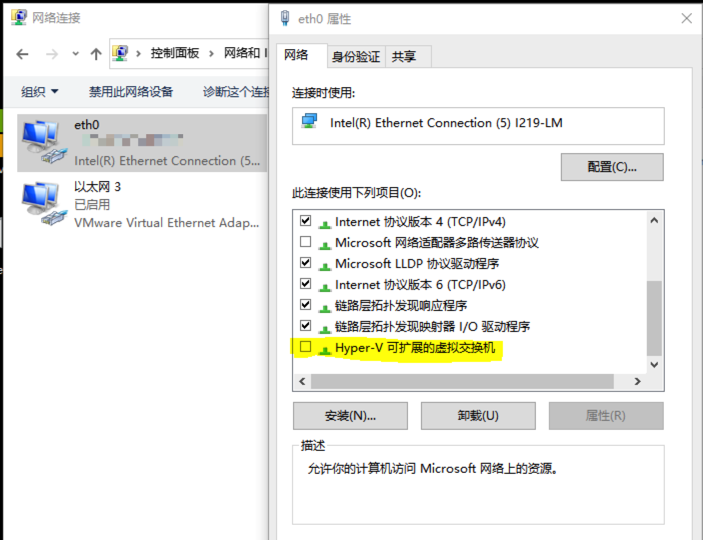
WSL2的MAC地址不固定
由于WSL2的MAC地址每次重启后都会变化,所以桥接后DHCP的ip也是非固定的,参考issue。
目前没有好的解决办法,一些依赖MAC地址的服务,可能会工作不正常。如samba的域名访问。